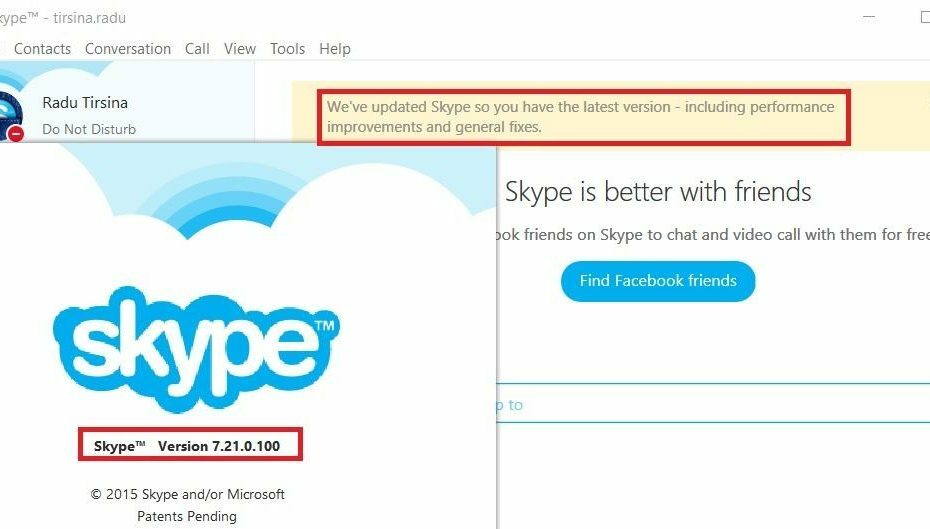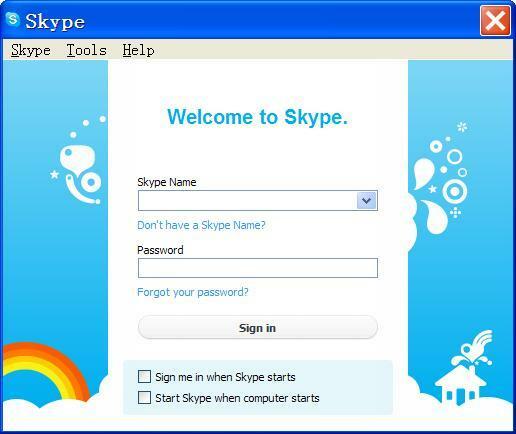
Tillbaka i oktober släppte Skype förhandsversionen för Windows och nästan två månader senare lanserade de den slutliga versionen för Windows 7. Vilka uppdateringar ger den här versionen? Tja, det ger viktiga förändringar i design och användargränssnitt som vissa användare hatar.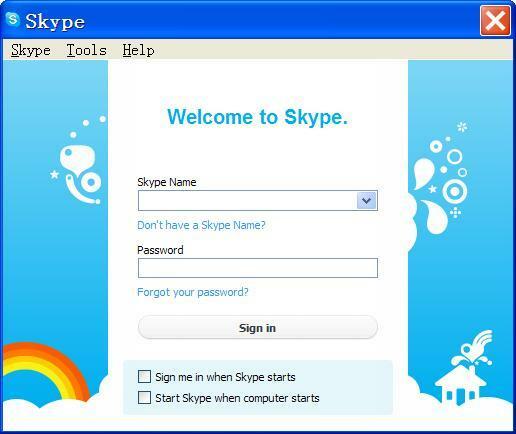
I förhandsversionen klagade många användare på att det fanns för mycket vitt utrymme och det kunde bli riktigt irriterande på stora PC-skärmar. Microsoft hörde ditt samtal och i den slutliga versionen kan du spara utrymme genom att ersätta användaravatarer med mindre ikoner och även storlek ner i huvudchattfönstret. Dessa alternativ är dock lite dolda och du måste göra lite detektivarbete för att hitta dem.
Så, för att krympa sidofältet, gå till Se och välj Kompakt sidofältvy alternativ. Och om du vill minska huvudchattfönstret, klicka på Verktyg, Välj alternativ och klicka sedan på Dialogrutan för snabbmeddelanden och sms och kryssa Kompakt chattvy.
När det gäller foton visas de nu som stora miniatyrer när du har skickat dem och uttryckssymboler är nu mycket större. Detta är inte exakt det perfekta valet, eftersom foton och uttryckssymboler dominerar konversationen. Om du använder många av dem måste du bläddra tillbaka genom konversationen om du bara har glömt vad din vän pratade om - vilket kan bli riktigt irriterande och få dig att slösa dyrbar tid.
Pratar om bortkastat utrymme, Microsoft förlorade MSN till Skype eftersom MSN hade för mycket vitt utrymme och nu verkar det som om de vill kopiera MSN-användargränssnittet till Skype. Microsoft har dock korrigerat detta misstag genom att lägga till funktionerna som låter dig ändra storlek på huvudchattfönstret och krympa avatarer. De som vill spara utrymme kan använda dem medan de som är ok med stora chattfönster och stora uttryckssymboler helt enkelt kan använda standardinställningarna.
Tack vare den nya dubbla panelen kan du nu använda snabbmeddelandefunktionen medan du deltar i video- eller röstsamtal. Så du kan fortsätta att prata med dina vänner och skicka filer via IM samtidigt. Dessutom har gränssnittet för gruppvideochattfunktionen förbättrats vilket gör det lättare att använda.
Sedan kan PDF-filer och Office-dokument enkelt plockas upp när du bläddrar igenom din konversation genom att klicka på deras ikoner. Som tidigare nämnts har utrymmet mellan kontakter och chatt ökat. Denna förändring har förmodligen implementerats speciellt för den nya pekfunktionen. Skype har nu stöd för pekskärm, du kan lägga till kontakter, ringa eller vänner eller chatta med fingrarna.
Skype- och Lync-användare kan nu kommunicera via video- och ljudstöd. Den här funktionen är dock endast tillgänglig för den här versionen av Skype och endast för Lync-användare som har 2013-versionen. Så, vad tycker du om ändringarna som Skype för Windows 7, 8, 8.1 och 10 medför? Låt oss veta i kommentarsektionen.
LÄS OCH: Desktop Dropbox för Windows uppdateras med stöd för hög DPI